 Opération et maintenance
Opération et maintenance
 Nginx
Nginx
 Apprenez à utiliser NGINX et PM2 pour déployer des applications Node.js sur des serveurs VPS
Apprenez à utiliser NGINX et PM2 pour déployer des applications Node.js sur des serveurs VPS
Apprenez à utiliser NGINX et PM2 pour déployer des applications Node.js sur des serveurs VPS
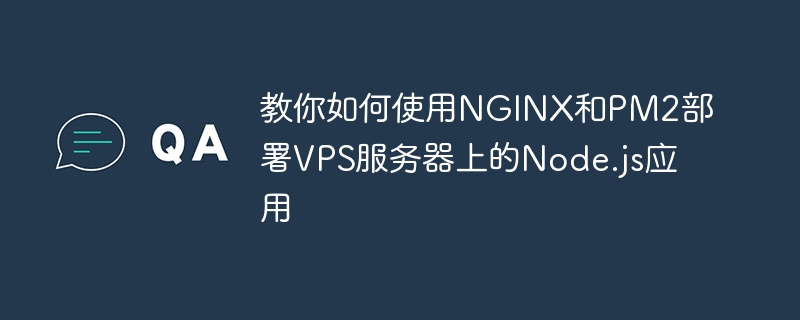
Vous apprendre à utiliser NGINX et PM2 pour déployer des applications Node.js sur des serveurs VPS
Aujourd'hui, je vais vous présenter comment utiliser NGINX et PM2 pour déployer des applications Node.js sur des serveurs VPS. Node.js est un framework de développement back-end très populaire, tandis que NGINX est un serveur proxy inverse hautes performances et PM2 est un puissant gestionnaire de processus. En utilisant ces trois outils ensemble, nous pouvons réaliser un déploiement de serveur efficace et stable.
- Assurez-vous que Node.js et NPM sont installés. S'il n'est pas installé, vous pouvez l'installer avec la commande suivante :
sudo apt-get update sudo apt-get install nodejs sudo apt-get install npm
- Installez PM2 Process Manager. PM2 peut nous aider à gérer le processus des applications Node.js et à les redémarrer automatiquement lorsque l'application plante. Installez à l'aide de la commande suivante :
sudo npm install -g pm2
- Créez une simple application Node.js. Créez un nouveau dossier sur votre VPS et créez un fichier nommé
app.jsà l'intérieur. Écrivez le code de votre application dansapp.js. Par exemple, voici un simple code d'application Express :app.js的文件。在app.js中编写你的应用程序代码。例如,以下是一个简单的Express应用程序代码:
var express = require('express');
var app = express();
app.get('/', function(req, res) {
res.send('Hello World!');
});
app.listen(3000, function() {
console.log('App listening on port 3000!');
});- 使用PM2启动应用程序。在终端中,导航到应用程序目录并运行以下命令:
pm2 start app.js
现在,你的应用程序已经通过PM2启动,并且会在失败时自动重新启动。
- 配置NGINX反向代理。我们希望将 NGINX 配置为监听80端口,将传入的请求转发到我们的Node.js应用程序。打开NGINX配置文件,路径一般为
/etc/nginx/sites-enabled/default,并进行如下配置:
server {
listen 80;
server_name your-domain.com;
location / {
proxy_set_header X-Real-IP $remote_addr;
proxy_set_header Host $http_host;
proxy_pass http://127.0.0.1:3000;
}
}在该配置中,将 your-domain.com 替换为你的域名。然后,将 127.0.0.1:3000
sudo service nginx reload
- rrreee
- Démarrez l'application en utilisant PM2. Dans le terminal, accédez au répertoire de l'application et exécutez la commande suivante :
- Configurez le proxy inverse NGINX. Nous souhaitons configurer NGINX pour écouter sur le port 80 et transmettre les requêtes entrantes à notre application Node.js. Ouvrez le fichier de configuration NGINX, le chemin est généralement
/etc/nginx/sites-enabled/default, et configurez-le comme suit : rrreeeDans cette configuration, changez votre-domaine. com par votre nom de domaine. Ensuite, remplacez <code>127.0.0.1:3000 par l'adresse et le port sur lesquels votre application s'exécute.
Ce qui précède est le contenu détaillé de. pour plus d'informations, suivez d'autres articles connexes sur le site Web de PHP en chinois!

Outils d'IA chauds

Undresser.AI Undress
Application basée sur l'IA pour créer des photos de nu réalistes

AI Clothes Remover
Outil d'IA en ligne pour supprimer les vêtements des photos.

Undress AI Tool
Images de déshabillage gratuites

Clothoff.io
Dissolvant de vêtements AI

AI Hentai Generator
Générez AI Hentai gratuitement.

Article chaud

Outils chauds

Bloc-notes++7.3.1
Éditeur de code facile à utiliser et gratuit

SublimeText3 version chinoise
Version chinoise, très simple à utiliser

Envoyer Studio 13.0.1
Puissant environnement de développement intégré PHP

Dreamweaver CS6
Outils de développement Web visuel

SublimeText3 version Mac
Logiciel d'édition de code au niveau de Dieu (SublimeText3)
 Comment vérifier si Nginx est démarré?
Apr 14, 2025 pm 12:48 PM
Comment vérifier si Nginx est démarré?
Apr 14, 2025 pm 12:48 PM
Dans Linux, utilisez la commande suivante pour vérifier si Nginx est démarré: SystemCTL Status Nginx Juges Basé sur la sortie de la commande: si "Active: Active (Running)" s'affiche, Nginx est démarré. Si "Active: Inactive (Dead)" est affiché, Nginx est arrêté.
 Comment configurer Nginx dans Windows
Apr 14, 2025 pm 12:57 PM
Comment configurer Nginx dans Windows
Apr 14, 2025 pm 12:57 PM
Comment configurer Nginx dans Windows? Installez Nginx et créez une configuration d'hôte virtuelle. Modifiez le fichier de configuration principale et incluez la configuration de l'hôte virtuel. Démarrer ou recharger nginx. Testez la configuration et affichez le site Web. Activer sélectivement SSL et configurer les certificats SSL. Définissez sélectivement le pare-feu pour permettre le trafic Port 80 et 443.
 Comment démarrer Nginx dans Linux
Apr 14, 2025 pm 12:51 PM
Comment démarrer Nginx dans Linux
Apr 14, 2025 pm 12:51 PM
Étapes pour démarrer Nginx dans Linux: Vérifiez si Nginx est installé. Utilisez SystemCTL Start Nginx pour démarrer le service NGINX. Utilisez SystemCTL Activer Nginx pour activer le démarrage automatique de Nginx au démarrage du système. Utilisez SystemCTL Status Nginx pour vérifier que le démarrage est réussi. Visitez http: // localhost dans un navigateur Web pour afficher la page de bienvenue par défaut.
 Comment vérifier si Nginx est démarré
Apr 14, 2025 pm 01:03 PM
Comment vérifier si Nginx est démarré
Apr 14, 2025 pm 01:03 PM
Comment confirmer si Nginx est démarré: 1. Utilisez la ligne de commande: SystemCTl Status Nginx (Linux / Unix), netStat -ano | Findstr 80 (Windows); 2. Vérifiez si le port 80 est ouvert; 3. Vérifiez le message de démarrage NGINX dans le journal système; 4. Utilisez des outils tiers, tels que Nagios, Zabbix et Icinga.
 Comment résoudre nginx403
Apr 14, 2025 am 10:33 AM
Comment résoudre nginx403
Apr 14, 2025 am 10:33 AM
Comment corriger l'erreur interdite Nginx 403? Vérifier les autorisations de fichier ou de répertoire; 2. Vérifier le fichier .htaccess; 3. Vérifiez le fichier de configuration NGINX; 4. Redémarrer Nginx. D'autres causes possibles incluent les règles de pare-feu, les paramètres de Selinux ou les problèmes d'application.
 Comment résoudre l'erreur Nginx403
Apr 14, 2025 pm 12:54 PM
Comment résoudre l'erreur Nginx403
Apr 14, 2025 pm 12:54 PM
Le serveur n'a pas l'autorisation d'accéder à la ressource demandée, ce qui donne une erreur NGINX 403. Les solutions incluent: vérifier les autorisations de fichiers. Vérifiez la configuration .htaccess. Vérifiez la configuration de Nginx. Configurez les autorisations Selinux. Vérifiez les règles du pare-feu. Dépanner d'autres causes telles que les problèmes de navigateur, les défaillances du serveur ou d'autres erreurs possibles.
 Comment démarrer le serveur Nginx
Apr 14, 2025 pm 12:27 PM
Comment démarrer le serveur Nginx
Apr 14, 2025 pm 12:27 PM
Le démarrage d'un serveur Nginx nécessite différentes étapes en fonction des différents systèmes d'exploitation: Système Linux / Unix: Installez le package NGINX (par exemple, en utilisant Apt-Get ou Yum). Utilisez SystemCTL pour démarrer un service NGINX (par exemple, sudo systemctl start nginx). Système Windows: téléchargez et installez les fichiers binaires Windows. Démarrer Nginx à l'aide de l'exécutable Nginx.exe (par exemple, nginx.exe -c conf \ nginx.conf). Peu importe le système d'exploitation que vous utilisez, vous pouvez accéder au serveur IP
 Comment résoudre l'erreur Nginx304
Apr 14, 2025 pm 12:45 PM
Comment résoudre l'erreur Nginx304
Apr 14, 2025 pm 12:45 PM
Réponse à la question: 304 Erreur non modifiée indique que le navigateur a mis en cache la dernière version de ressource de la demande du client. Solution: 1. Effacer le cache du navigateur; 2. Désactiver le cache du navigateur; 3. Configurer Nginx pour permettre le cache client; 4. Vérifier les autorisations du fichier; 5. Vérifier le hachage du fichier; 6. Désactiver le CDN ou le cache proxy inversé; 7. Redémarrez Nginx.





